Comment enlever Root ransomware et récupérer des fichiers
Guide complet pour supprimer Root ransomware et restaurer les données
Root ransomware est un logiciel malveillant, appartient au groupe de ransomwares Dharma. Le logiciel malveillant est conçu pour crypter les fichiers stockés, puis exiger le paiement d’une rançon pour le décryptage. Pendant le processus de cryptage, il ajoute les noms de fichiers des fichiers cryptés avec l’extension .root, ainsi que le numéro d’identification des victimes et l’adresse e-mail des escrocs qui lui sont attribués. Par exemple, un fichier 1.jpg deviendrait “1.jpg.id-C279F237. [[email protected]] .root” – après le chiffrement. Une fois le processus de cryptage des fichiers terminé, le ransomware crée une note de rançon dans FILES ENCRYPTED.txt et supprime également une fenêtre contextuelle.
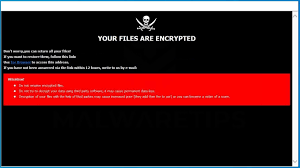
Le fichier FILES ENCRYPTED.txt indique que les données des victimes ont été verrouillées et leur demande d’écrire un e-mail à l’adresse e-mail fournie pour les récupérer. Le message dans la fenêtre contextuelle fournit un peu plus d’informations. Il clarifie l’infection du système et le cryptage des fichiers. Il stipule que la communication doit être établie avec les escrocs via l’e-mail. Si aucune réponse n’est reçue dans les 12 heures, les victimes doivent utiliser l’adresse e-mail secondaire. La note se termine par un avertissement de ne pas renommer et décrypter les fichiers à l’aide d’outils tiers ou autrement, les fichiers seront supprimés définitivement.
Malheureusement, dans la plupart des cas d’infections par ransomware, sans l’implication des escrocs – le décryptage n’est pas possible. Cela peut se produire lorsque le ransomware est au stade initial ou contient des bogues / défauts. Dans tous les cas, il est fortement recommandé de ne pas contacter / payer les escrocs en aucune circonstance. Depuis, malgré le paiement, les victimes ne reçoivent aucun outil de décryptage. Par conséquent, ils subissent des pertes financières et leurs fichiers restent cryptés. Pour éviter un cryptage supplémentaire des fichiers, la suppression de Root ransomware est nécessaire. Cependant, ce processus ne déchiffre pas les fichiers déjà chiffrés. Pour cela, utilisez la sauvegarde existante dont vous disposez, prenez l’aide des clichés instantanés (créés par le système d’exploitation Windows) ou utilisez des outils de récupération de données tiers.
Comment Root ransomware s’est-il infiltré?
Les ransomwares et autres logiciels malveillants sont souvent distribués à l’aide d’un large éventail de techniques. Le programme malveillant peut être déguisé ou pré-emballé avec un logiciel ordinaire. Ils peuvent être distribués via des canaux de téléchargement non fiables tels que des sites d’hébergement de fichiers non officiels et gratuits, des réseaux p2p et d’autres téléchargeurs tiers. Les outils d’activation illégaux et les faux programmes de mise à jour de logiciels sont un excellent exemple de contenu proliférant de logiciels malveillants. Les outils de piratage infectent les systèmes au lieu d’activer des logiciels sous licence. Les programmes de mise à jour de logiciels illégaux provoquent des infections du système en exploitant des failles de logiciels obsolètes ou en installant des logiciels malveillants.
Les logiciels malveillants peuvent être distribués par le biais de campagnes de spam – opérations à grande échelle au cours desquelles des milliers d’e-mails de spam sont conçus et diffusés. Ces lettres sont généralement présentées comme officielles, urgentes, prioritaires, importantes et similaires. Ces e-mails contiennent des fichiers infectieux ou des liens vers de tels fichiers. Les fichiers malveillants se présentent sous toutes les formes d’archives (ZIP, RAR, etc.), d’exécutables (.exe, .run, etc.), de documents Microsoft Office et PDF, de JavaScript, etc. Lorsque ces fichiers sont exécutés, exécutés ou ouverts d’une autre manière, le processus d’infection est lancé.
Texte présenté dans la fenêtre contextuelle de Root ransomware:
VOS FICHIERS SONT CRYPTÉS
Ne vous inquiétez pas, vous pouvez renvoyer tous vos fichiers!
Si vous souhaitez les restaurer, suivez ce lien: email [email protected] VOTRE ID –
Si vous n’avez pas reçu de réponse via le lien dans les 12 heures, écrivez-nous par e-mail: [email protected]
Attention!
Ne renommez pas les fichiers cryptés.
N’essayez pas de déchiffrer vos données à l’aide d’un logiciel tiers, cela pourrait entraîner une perte de données permanente.
Le décryptage de vos fichiers avec l’aide de tiers peut entraîner une augmentation du prix (ils ajoutent leurs frais à notre) ou vous pouvez devenir victime d’une arnaque.
Texte présenté dans le fichier texte FILES ENCRYPTED.txt:
toutes vos données nous ont été verrouillées
Vous souhaitez revenir?
écrivez un e-mail [email protected] ou [email protected]
Comment éviter une infection par ransomware?
Il est conseillé de télécharger uniquement à partir de sites Web officiels et de liens directs. De plus, tous les programmes doivent être mis à jour et activés à l’aide d’outils / fonctions de développeurs légitimes. De plus, les e-mails suspects et non pertinents ne doivent jamais être ouverts, en particulier les pièces jointes ou les liens de sites Web qu’ils contiennent. Pour garantir l’intégrité de l’appareil et la sécurité personnelle, installez et mettez à jour un antivirus réputé. Utilisez également cet outil pour les analyses régulières du système et pour supprimer les menaces et problèmes détectés. Si le système est déjà infecté par Root ransomware, nous vous recommandons d’utiliser un outil antivirus réputé pour le supprimer automatiquement du système.
Offre spéciale
Root ransomware peut être une infection informatique effrayante qui peut retrouver sa présence encore et encore car il garde ses fichiers cachés sur les ordinateurs. Pour effectuer une suppression sans tracas de ce malware, nous vous suggérons de faire un essai avec un puissant scanner anti-programme malveillant Spyhunter pour vérifier si le programme peut vous aider à vous débarrasser de ce virus.
Assurez-vous de lire le CLUF de SpyHunter, les critères d’évaluation des menaces et la politique de confidentialité. Le scanner gratuit Spyhunter téléchargé ne fait que scanner et détecter les menaces actuelles des ordinateurs et peut également les supprimer une fois, mais il vous oblige à passer les 48 prochaines heures. Si vous avez l’intention de supprimer les therats détectés instantanément, vous devrez acheter sa version de licences qui activera complètement le logiciel.
Offre de récupération de données
Nous vous suggérons de choisir vos fichiers de sauvegarde récemment créés afin de restaurer vos fichiers cryptés, mais si vous ne disposez pas de telles sauvegardes, vous pouvez essayer un outil de récupération de données pour vérifier si vous pouvez restaurer vos données perdues.
Détails et guide d’utilisation de l’antimalware
Cliquez ici pour Windows
Cliquez ici pour Mac
Étape 1: supprimer Root ransomware via le «Mode sans échec avec réseau»
Étape 2: enlever Root ransomware à l’aide de «Restauration du système»
Étape 1: supprimer Root ransomware via le «Mode sans échec avec réseau»
Pour les utilisateurs de Windows XP et Windows 7: démarrez le PC en «Mode sans échec». Cliquez sur l’option “Démarrer” et appuyez continuellement sur F8 pendant le processus de démarrage jusqu’à ce que le menu “Option avancée Windows” apparaisse à l’écran. Choisissez «Mode sans échec avec mise en réseau» dans la liste.

Maintenant, une fenêtre homescren apparaît sur le bureau et la station de travail travaille maintenant sur le “Mode sans échec avec mise en réseau”.
Pour les utilisateurs de Windows 8: Accédez à l ‘«écran de démarrage». Dans les résultats de la recherche, sélectionnez les paramètres, saisissez «Avancé». Dans l’option “Paramètres généraux du PC”, choisissez l’option “Démarrage avancé”. Encore une fois, cliquez sur l’option “Redémarrer maintenant”. Le poste de travail démarre au «Menu d’options de démarrage avancées». Appuyez sur «Dépanner» puis sur le bouton «Options avancées». Dans «l’écran d’options avancées», appuyez sur «Paramètres de démarrage». Encore une fois, cliquez sur le bouton “Redémarrer”. Le poste de travail va maintenant redémarrer dans l’écran «Paramètres de démarrage». Ensuite, appuyez sur F5 pour démarrer en mode sans échec en réseau

Pour les utilisateurs de Windows 10: Appuyez sur le logo Windows et sur l’icône «Power». Dans le menu nouvellement ouvert, choisissez «Redémarrer» tout en maintenant le bouton «Shift» du clavier enfoncé. Dans la nouvelle fenêtre ouverte «Choisir une option», cliquez sur «Dépanner» puis sur «Options avancées». Sélectionnez “Paramètres de démarrage” et appuyez sur “Redémarrer”. Dans la fenêtre suivante, cliquez sur le bouton “F5” du clavier.

Étape 2: enlever Root ransomware à l’aide de «Restauration du système»
Connectez-vous au compte infecté par Root ransomware. Ouvrez le navigateur et téléchargez un outil anti-malware légitime. Effectuez une analyse complète du système. Supprimez toutes les entrées détectées malveillantes.
Offre spéciale
Root ransomware peut être une infection informatique effrayante qui peut retrouver sa présence encore et encore car il garde ses fichiers cachés sur les ordinateurs. Pour effectuer une suppression sans tracas de ce malware, nous vous suggérons de faire un essai avec un puissant scanner anti-programme malveillant Spyhunter pour vérifier si le programme peut vous aider à vous débarrasser de ce virus.
Assurez-vous de lire le CLUF de SpyHunter, les critères d’évaluation des menaces et la politique de confidentialité. Le scanner gratuit Spyhunter téléchargé ne fait que scanner et détecter les menaces actuelles des ordinateurs et peut également les supprimer une fois, mais il vous oblige à passer les 48 prochaines heures. Si vous avez l’intention de supprimer les therats détectés instantanément, vous devrez acheter sa version de licences qui activera complètement le logiciel.
Offre de récupération de données
Nous vous suggérons de choisir vos fichiers de sauvegarde récemment créés afin de restaurer vos fichiers cryptés, mais si vous ne disposez pas de telles sauvegardes, vous pouvez essayer un outil de récupération de données pour vérifier si vous pouvez restaurer vos données perdues.
Si vous ne pouvez pas démarrer le PC en “Mode sans échec avec réseau”, essayez d’utiliser “Restauration du système”
- Pendant le “Démarrage”, appuyez continuellement sur la touche F8 jusqu’à ce que le menu “Options avancées” apparaisse. Dans la liste, choisissez «Mode sans échec avec invite de commande» puis appuyez sur «Entrée»

- Dans la nouvelle invite de commande ouverte, saisissez «cd restore» puis appuyez sur «Entrée».

- Tapez: rstrui.exe et appuyez sur “ENTRÉE”

- Cliquez sur “Suivant” dans les nouvelles fenêtres

- Choisissez l’un des «points de restauration» et cliquez sur «Suivant». (Cette étape restaurera le poste de travail à sa date et heure antérieures avant l’infiltration Root ransomware dans le PC.

- Dans les fenêtres récemment ouvertes, appuyez sur «Oui».

Une fois que votre PC est restauré à sa date et heure précédentes, téléchargez l’outil anti-malware recommandé et effectuez une analyse approfondie afin de supprimer les fichiers Root ransomware s’ils sont restés dans le poste de travail.
Afin de restaurer chaque fichier (séparé) par ce ransomware, utilisez la fonction «Windows Previous Version». Cette méthode est efficace lorsque la «fonction de restauration du système» est activée sur le poste de travail.
Remarque importante: Certaines variantes de Root ransomware suppriment également les «Shadow Volume Copies». Par conséquent, cette fonctionnalité peut ne pas fonctionner tout le temps et n’est applicable que pour les ordinateurs sélectifs.
Comment restaurer un fichier crypté individuel:
Pour restaurer un seul fichier, faites un clic droit dessus et allez dans «Propriétés». Sélectionnez l’onglet «Version précédente». Sélectionnez un «point de restauration» et cliquez sur l’option «Restaurer».

Afin d’accéder aux fichiers cryptés par Root ransomware, vous pouvez également essayer d’utiliser “Shadow Explorer“. (http://www.shadowexplorer.com/downloads.html). Pour obtenir plus d’informations sur cette application, appuyez ici. (http://www.shadowexplorer.com/documentation/manual.html)

Important: Data Encryption Ransomware est très dangereux et il est toujours préférable de prendre des précautions pour éviter son attaque sur votre poste de travail. Il est conseillé d’utiliser un puissant outil anti-malware afin d’obtenir une protection en temps réel. Avec cette aide de «SpyHunter», des «objets de stratégie de groupe» sont implantés dans les registres afin de bloquer les infections nuisibles comme Root ransomware.
De plus, dans Windows 10, vous obtenez une fonctionnalité très unique appelée «Fall Creators Update» qui offre la fonctionnalité «Contrôle d’accès aux dossiers» afin de bloquer tout type de cryptage des fichiers. Avec l’aide de cette fonctionnalité, tous les fichiers stockés dans les emplacements tels que «Documents», «Images», «Musique», «Vidéos», «Favoris» et «Bureau» sont sécurisés par défaut.

Il est très important que vous installiez cette «mise à jour de Windows 10 Fall Creators Update» sur votre PC pour protéger vos fichiers et données importants contre le cryptage du ransomware. Les informations supplémentaires sur la façon d’obtenir cette mise à jour et d’ajouter une forme supplémentaire de protection contre les attaques par rnasomware ont été discutées ici. (https://blogs.windows.com/windowsexperience/2017/10/17/get-windows-10-fall-creators-update/)
Comment récupérer les fichiers cryptés par Root ransomware?
Jusqu’à présent, vous auriez compris ce qui est arrivé à vos fichiers personnels qui ont été chiffrés et comment vous pouvez supprimer les scripts et les charges utiles associés à Root ransomware afin de protéger vos fichiers personnels qui n’ont pas été endommagés ou chiffrés jusqu’à présent. Afin de récupérer les fichiers verrouillés, les informations détaillées relatives à la «Restauration du système» et aux «Copies de volume fantôme» ont déjà été discutées précédemment. Cependant, si vous ne parvenez toujours pas à accéder aux fichiers cryptés, vous pouvez essayer d’utiliser un outil de récupération de données.
Utilisation de l’outil de récupération de données
Cette étape s’adresse à toutes les victimes qui ont déjà essayé tout le processus mentionné ci-dessus mais qui n’ont trouvé aucune solution. Il est également important que vous puissiez accéder au PC et installer n’importe quel logiciel. L’outil de récupération de données fonctionne sur la base de l’algorithme d’analyse et de récupération du système. Il recherche les partitions système afin de localiser les fichiers originaux qui ont été supprimés, corrompus ou endommagés par le malware. N’oubliez pas que vous ne devez pas réinstaller le système d’exploitation Windows, sinon les copies «précédentes» seront supprimées définitivement. Vous devez d’abord nettoyer le poste de travail et éliminer l’infection Root ransomware. Laissez les fichiers verrouillés tels quels et suivez les étapes mentionnées ci-dessous.
Étape 1: Téléchargez le logiciel sur le poste de travail en cliquant sur le bouton «Télécharger» ci-dessous.
Étape 2: exécutez le programme d’installation en cliquant sur les fichiers téléchargés.

Étape 3: Une page de contrat de licence apparaît à l’écran. Cliquez sur «Accepter» pour accepter ses conditions et son utilisation. Suivez les instructions à l’écran comme mentionné et cliquez sur le bouton «Terminer».

Étape 4: Une fois l’installation terminée, le programme s’exécute automatiquement. Dans la nouvelle interface ouverte, sélectionnez les types de fichiers que vous souhaitez récupérer et cliquez sur «Suivant».

Étape 5: Vous pouvez sélectionner les «lecteurs» sur lesquels vous souhaitez que le logiciel s’exécute et exécute le processus de récupération. Ensuite, cliquez sur le bouton “Numériser”.

Étape 6: En fonction du lecteur que vous sélectionnez pour l’analyse, le processus de restauration commence. L’ensemble du processus peut prendre du temps en fonction du volume du lecteur sélectionné et du nombre de fichiers. Une fois le processus terminé, un explorateur de données apparaît à l’écran avec un aperçu de ces données à récupérer. Sélectionnez les fichiers que vous souhaitez restaurer.

Étape 7. Ensuite, localisez l’emplacement où vous souhaitez enregistrer les fichiers récupérés.

Offre spéciale
Root ransomware peut être une infection informatique effrayante qui peut retrouver sa présence encore et encore car il garde ses fichiers cachés sur les ordinateurs. Pour effectuer une suppression sans tracas de ce malware, nous vous suggérons de faire un essai avec un puissant scanner anti-programme malveillant Spyhunter pour vérifier si le programme peut vous aider à vous débarrasser de ce virus.
Assurez-vous de lire le CLUF de SpyHunter, les critères d’évaluation des menaces et la politique de confidentialité. Le scanner gratuit Spyhunter téléchargé ne fait que scanner et détecter les menaces actuelles des ordinateurs et peut également les supprimer une fois, mais il vous oblige à passer les 48 prochaines heures. Si vous avez l’intention de supprimer les therats détectés instantanément, vous devrez acheter sa version de licences qui activera complètement le logiciel.
Offre de récupération de données
Nous vous suggérons de choisir vos fichiers de sauvegarde récemment créés afin de restaurer vos fichiers cryptés, mais si vous ne disposez pas de telles sauvegardes, vous pouvez essayer un outil de récupération de données pour vérifier si vous pouvez restaurer vos données perdues.




